 誰もが知っているわけではありませんが、 Google Playでは、アプリケーションのすべてのコメントと評価を個別のCSVファイルにアップロードする完全に合法的な機会があります。その後、Googleシステムからは利用できない分析を行うことができます。 しかし、これはPythonで書かれた外部gsutilユーティリティを使用して行われます。 そのため、この投稿では、これを行う方法について簡単な説明があります。
誰もが知っているわけではありませんが、 Google Playでは、アプリケーションのすべてのコメントと評価を個別のCSVファイルにアップロードする完全に合法的な機会があります。その後、Googleシステムからは利用できない分析を行うことができます。 しかし、これはPythonで書かれた外部gsutilユーティリティを使用して行われます。 そのため、この投稿では、これを行う方法について簡単な説明があります。
- まだシステムにインストールされていない場合は、Python 2.6または2.7をインストールします。 公式Webサイトのインストール手順では、 OSに複雑なものはありません。
- gsutilフォルダにダウンロードして解凍します( zipへの直接リンク、tar.gzへの直接リンク )
- gsutilを使用してフォルダー内のコンソールを開き、引き続き作業します。 (Windowsの場合-Shiftキーを押しながらこのフォルダーを右クリックして[コマンドウィンドウを開く]を選択すると、人気のあるユーザーはインストール方法を知っているため、この方法を知っています)
- コマンドを実行する
gsutil.py update
明らかな目的のため。 通常、アーカイブにはすでに新しいバージョンがありますが、何でも起こります。

- コマンドを実行する
gsutil.py config

このメッセージについて知ります。 もう一度やることは明らかです-ブラウザへのリンクをコピーします。
- リンクをクリックすると、アプリケーションがアカウントで動作することを許可するページが表示されます。

- そして、コードをコンソールにコピーします


- これに対して、 Google Developer Consoleでデフォルトのプロジェクトを選択するという提案を含む別のメッセージが表示されますが、特に必要なプロジェクトが存在しない可能性があるため、これは必要ありません。 ただし、スクリプトに何かを入力する必要があります。空の文字列は受け入れません。 したがって、たとえば「1」と入力してジョブを終了します。

- アプリケーションの[評価とレビュー]ページで、 pubsite_prod_rev_1234567890123456789などの行pubsite_prod_rev_で始まるレポートセグメント識別子を見つける必要があります。

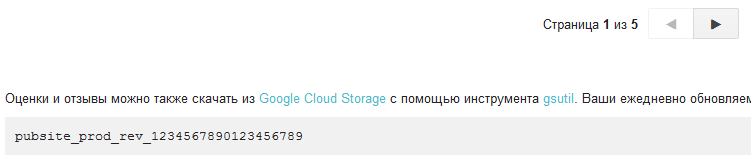
- 今、誰も私たちがすべてのレポートをダウンロードするのを止めていません。 これを行うには、コマンドを実行するだけです
gsutil.py -m cp gs://pubsite_prod_rev_1234567890123456789/reviews/*.* ___
私たちの場合:
gsutil.py -m cp gs://pubsite_prod_rev_1234567890123456789/reviews/*.* C:\Python27\texts
-m-複数の並列スレッドにコピーするフラグ
cp-ファイルをコピーするコマンド。
ユーティリティコマンドの詳細については、 こちらをご覧ください 。
- その結果、フォルダーには、スキームReviews_ [application_package_name] _YYYYMM (Y-年、M-月)に基づいた名前のファイルの束が取得されます。 そして、アカウントにすぐに割り当てられたすべてのアプリケーションに対して。

もちろん、1つのアプリケーションのみのレポートが必要な場合は、フォームのクエリでデータをダウンロードできます
gsutil.py -m cp gs://pubsite_prod_rev_1234567890123456789/reviews/* com.new_program*.* C:\Python27\texts
しかし、ろ過の原理はすでに明確になっていると思います。
- 一般に、すべてはすでに問題ありませんが、多数の個別のファイルを操作するのは不便なので、単純なPythonスクリプトを使用してそれらを1つのファイルに接着します。 もちろん、単純なコピーコマンドを使用してファイルを1つに結合することは可能ですが、その場合、ヘッダーが複製されてしまい、不快です。
import os import codecs files = os.listdir(".") csvs = filter(lambda x: x.endswith(".csv") and x!="all_csv.csv", files) file_write = codecs.open('all_csv.csv', 'w','utf-16') header_writed = False for file_name in csvs: file_read = codecs.open(file_name,'r','utf-16') lines_count=0 for line in file_read: lines_count=lines_count+1 if (lines_count == 1): if (header_writed == False): header_writed = True file_write.write(line) else: file_write.write(line) file_read.close() file_write.close()
まあ、それがすべてです。 結果のexelファイルは次のようになります。
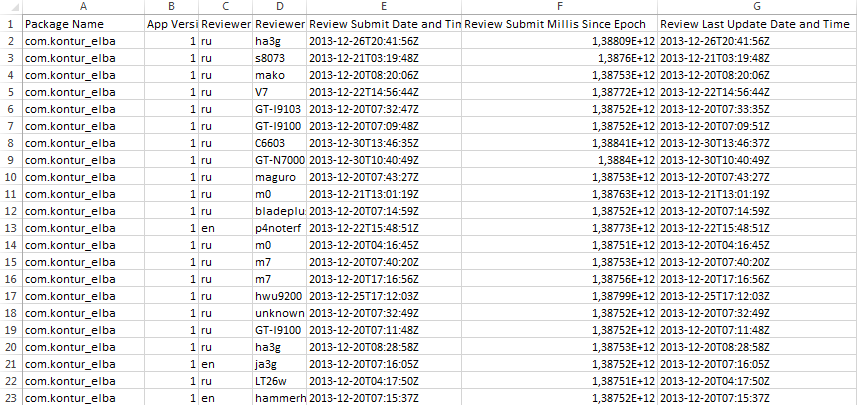
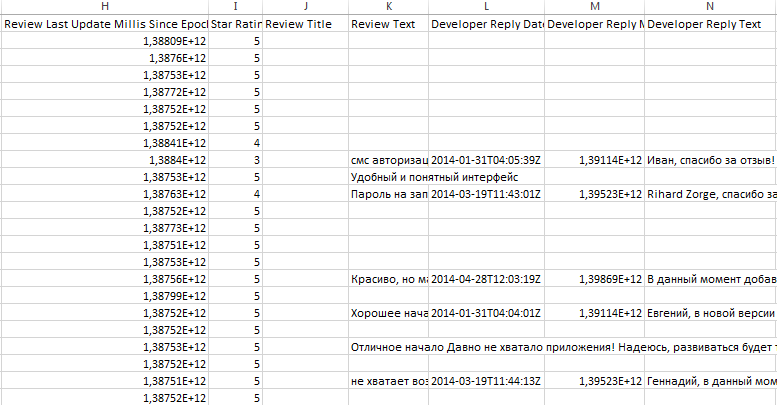
そして、受信したファイルを使用してどのような分析を作成するか-自分で確認してください。 :)
参照リスト
support.google.com/googleplay/android-developer/answer/138230#export_ratings_and_reviews
developers.google.com/storage/docs/gsutil